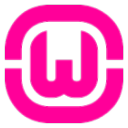海龟Git图形化软件(tortoisegit)
v2.12.0 官方中文版
- 软件大小:19.00 MB
- 软件语言:中文
- 软件类型:国产软件 / 服务器区
- 软件授权: 免费软件
- 更新时间:2021-04-09 10:49:44
- 软件等级:

- 软件厂商: -
- 应用平台:WinXP, Win7, Win8, Win10
- 软件官网: https://tortoisegit.org/download/
相关软件

无尽寺庙手机版(InfiniteTemple)v1.0.4 官网安卓版
14.80 MB/中文/10.0

无尽寺庙内购破解版(InfiniteTemple)v1.0.4 安卓无限金币版
14.90 MB/中文/10.0

tortoisegit x64v2.13.0.1 简体中文版
22.40 MB/多国语言[中文]/10.0

sourcetree windows版本控制软件v3.4.6 官方版
24.10 MB/中文/5.0

SourceTree(Git客户端)v3.2.6 汉化免登录版
24.00 MB/中文/10.0
软件介绍人气软件精品推荐相关文章网友评论下载地址
tortoisegit中文版又叫做海龟git客户端,是一个开源且免费的git客户端工具,在安装它之前请先确保您已经安装了git客户端,然后才可以通过tortoisegit进行操作控制,需要的可以来IT猫扑网下载
TortoiseGit介绍
TortoiseGit是TortoiseSVN 客户端的开发团队制作的。因此用过TortoiseSVN的用户能够很快熟悉TortoiseGit中文版的用法 —— 实际上,有些人惧怕 Git 而抱着 SVN 不放,就是因为TortoiseSVN 用起来太方便了。现在有了同样方便的ortoiseGit,你还怕什么呢
TortoiseGit安装说明
1、下载解压缩,双击文件“TortoiseGit-2.8.0.0-64bit.msi”安装原版;

2、下一步,选择SSH客户端. 可以选择 TortoiseGitPlink(位于TortoiseGit安装目录/bin 下), 也可以选择 Git 默认的SSH客户端,位于 Git安装目录/bin/ssh.exe(如果配置了 Path,那直接是 ssh.exe)。
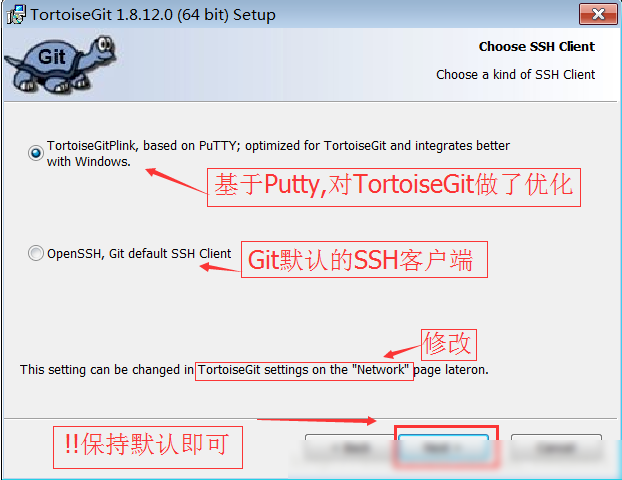
3、接着是选择安装目录,可以保持默认,或者安装到开发环境目录下,安装的程序组件保持默认即可:

4、下一步到确认安装界面,点击 Install按钮安装即可,如下图所示:


安装语言包
1、双击打开 TortoiseGit-LanguagePack-2.3.0.0-64bit-zh_CN.msi ,则弹出语言包安装向导:

2、点击下一步(Alt+N), 语言包会自动安装完成:

TortoiseGit配置方法
常规配置
先选择一个本地的目录,作为git项目存放的目录,方便管理。本文选择:
E:\project\clear-project,建议:路径中不要包含中文
在空白处点击鼠标右键, 选择 --> TortoiseGit --> Settings, 弹出配置界面(当TortoiseGit安装完成后,鼠标右键点击后,默认出现 TortoiseGit 相关选项)
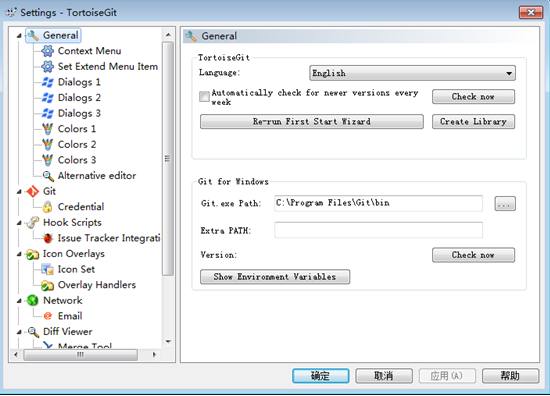
点击General,在页面中选择Language下拉框,选择“中文(简体)中华人名共和国”,然后点击应用,确定关闭对话框(当然也可以继续使用英文)
如果使用英文:该步骤和下一步骤可直接跳过
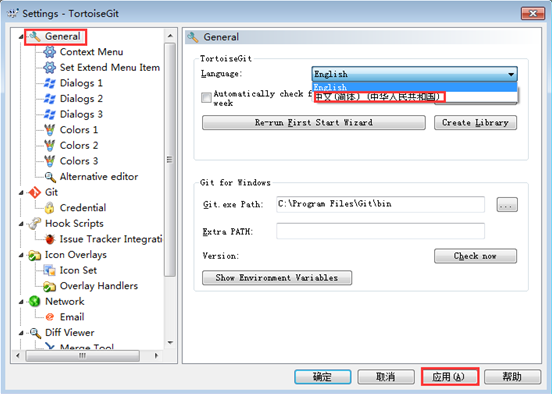
在空白处再次点击鼠标右键,可以看到弹出菜单中已经变成中文. 原来的 Settings 变成 设置; Clone 变为 克隆,点击设置(S),再次弹出配置界面
配置右键菜单. 在设置对话框中,点选左边的"右键菜单",如果右边的复选框有默认勾选,全部去掉,,这样右键菜单显得比较干净

点击左边Git,配置相关信息,配置好后保存退出
①因为当前还没有本地项目,所以 “编辑本地 .git/config(L)” 按钮处于灰色不可用状态,如果在某个本地Git项目下打开配置对话框,那么这个按钮就可用,然后就可以编辑此项目的一些属性。
②点击 “编辑全局 .git/config(O)”按钮,会使用记事本打开全局配置文件,在全局配置文件中,在后面加上下面的内容:
[user]
name = jinqi
email = jinqi@qq.com
signingkey = lht&123456
[credential]
helper = store
则当你推送项目到Gitlab等在线仓库时,会记住你输入的用户名和密码(这里不是用户的姓名和Email),这里用户名和密码就是注册gitlab的用户名和密码
name: 注册gitlab的账号,如: jinqi
signingkey: 注册gitlab的密码: *********
Email: 是联系邮箱,给别人联系时使用
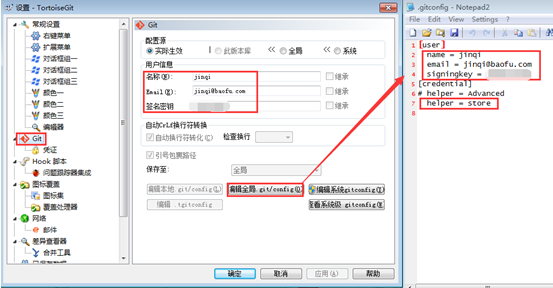
秘钥配置
前面已经提到TortoiseGit只是一个壳,除软件的常规配置(语言包、用户信息等),还需要像git一样生成、配置秘钥信息
开始-->TortoiseGit-->puttygen,进入PuTTY Key Generator

点击Generate,生成的过程中
注意:生成时鼠标要不停划过进度条,不然进度条会一直不动!

先点击Save private key把私有的密钥存起来,记住存储的位置,后面会用到。把生成出来的public Key复制粘贴到Gitlab上面,配置SSH key
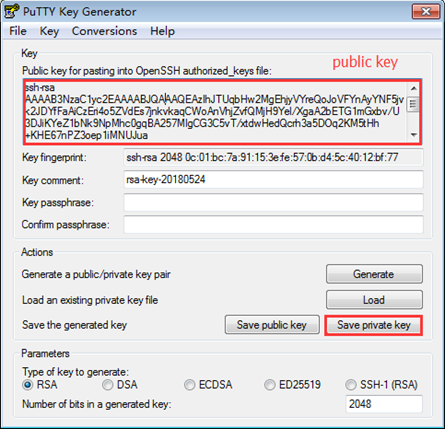
Gitlab配置成功后,邮箱会收到邮件。
打开:开始-->TortoiseGit-->Pageant,打开以后右下角会有图标,双击点开蓝屏幕电脑那个图标
说明:使用TortoiseGit进行和远端输出项目时,Pageant必须启动且添加了对应的私钥。否则会报错

添加前面生成的private key.ppk,也就是私钥。然后关闭
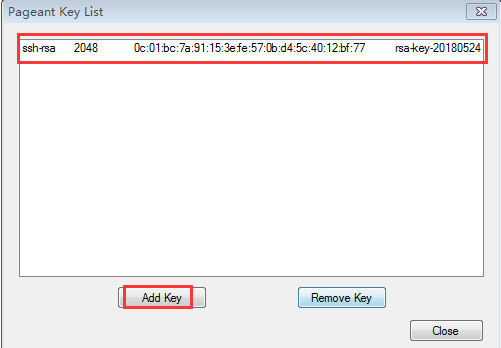
tortoisegit使用教程如下:
Git的使用越来越广泛,不过默认使用命令行进行操作,这就对那些习惯使用图形化界面的人造成了一定的困难,TortoiseGit是Git在Windows下一款不错的图形化工具,下面介绍它处理本地仓库时的详细使用方法。
Git(msysgit)与TortoiseGit的关系:
TortoiseGit是Git可视化工具,可以方便的提交更新代码,不过它只是一个壳,需要调用Git命令行才能发挥作用,所以在Windows下安装环境的时候最好是先安装Git,再安装TortoiseGit。
一、创建仓库
1、创建仓库很简单,在文件夹上右击->Git Create repository here…即可。
2、如果创建仓库时仓库对应的文件夹中有文件,那Git Create repository here…之后还要Commit一下。
3、创建本地仓库后,如果只想删除仓库,而不删除对应的物理文件时,可以通过删除仓库中隐藏的.git文件夹来实现。
二、Clone仓库
Git Clone操作克隆的是所选仓库当前分支的内容,如果当前分支不是主分支master,而是分支BranchA,那Git Clone操作克隆的就是BranchA中的内容。
三、查看修改记录
我们打开本地仓库中的项目文件,对其进行编辑然后Commit,就会在Log中产生提交记录,我们可以查看每次Commit所提交的文件,及每个文件产生的变化。
四、版本回溯
我们每编辑+Commit一次,仓库就会生成一个新版本,假设第一次提交时仓库为版本A,然后根据提交顺序依次生成版本B、C、D、E、F,当前版本为版本F,如果此时想得到版本C的内容,那可以使用版本回溯Reset+克隆Clone这一组合。
由版本F回溯到版本C后,仓库中的物理文件并没有变成版本C的内容,依然是版本F的内容,如此设计使仓库从版本F降到C,再从版本C回到D、E或F成为可能,不过此时在其他地方Clone时获取到的是版本C的内容。
更多>> 软件截图

推荐应用

xampps X64 163.00 MB
下载/中文/10.0 v8.1.2 最新版
Apache HTTP Server 38.00 MB
下载/英文/5.0 v2.4.46 for Windows 官方安装版
IIS7.0完整安装包 174.00 MB
下载/英文/1.0 安装版
服务器安全狗 26.01 MB
下载/中文/10.0 v5.0.24188 官方版
RaidenMAILD(雷电MAILD) 15.50 MB
下载/英文/1.0 v4.2.8 特别版
迷你ASP服务器(Sws AspWebServer) 1.33 MB
下载/中文/10.0 v2.3 官方版
小旋风asp webserver软件 1.00 MB
下载/中文/10.0 官方安装版
啊D组件查询程序 213.00 KB
下载/中文/10.0 v1.0 绿色版
其他版本下载
精品推荐 git客户端
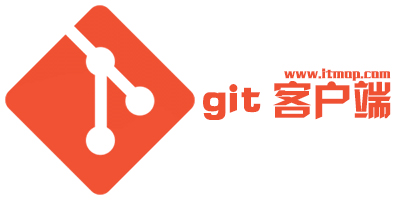 更多 (11个) >> git客户端 git客户端工具即让git编程不用通过命令行对git工具进行使用的可视化软件,从单调的黑白界面变为了视窗状态,同时附带许多便利功能,大大提高工作效率、更可靠的码代码,即便提供不了所有命令行操作,至少也提供大多数此类操作,所以小编精选与整合了顶级的git可视化管理工具分享给各位,除
更多 (11个) >> git客户端 git客户端工具即让git编程不用通过命令行对git工具进行使用的可视化软件,从单调的黑白界面变为了视窗状态,同时附带许多便利功能,大大提高工作效率、更可靠的码代码,即便提供不了所有命令行操作,至少也提供大多数此类操作,所以小编精选与整合了顶级的git可视化管理工具分享给各位,除
smartgit(git管理工具) 95.00 MB
/中文/10.0
tortoisegit x64 22.40 MB
/多国语言[中文]/10.0
Git Gui(git客户端) 43.43 MB
/中文/10.0
sourcetree windows版本控制软件 24.10 MB
/中文/5.0
git可视化工具GitKraken 116.00 MB
/中文/0.0
海龟Git图形化软件(tortoisegit) 19.00 MB
/中文/10.0
git-cola 64.50 MB
/中文/10.0
GitForce 1.34 MB
/中文/10.0
相关文章
下载地址
海龟Git图形化软件(tortoisegit) v2.12.0 官方中文版
查看所有评论>> 网友评论
更多>> 猜你喜欢